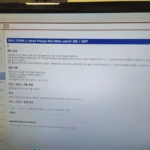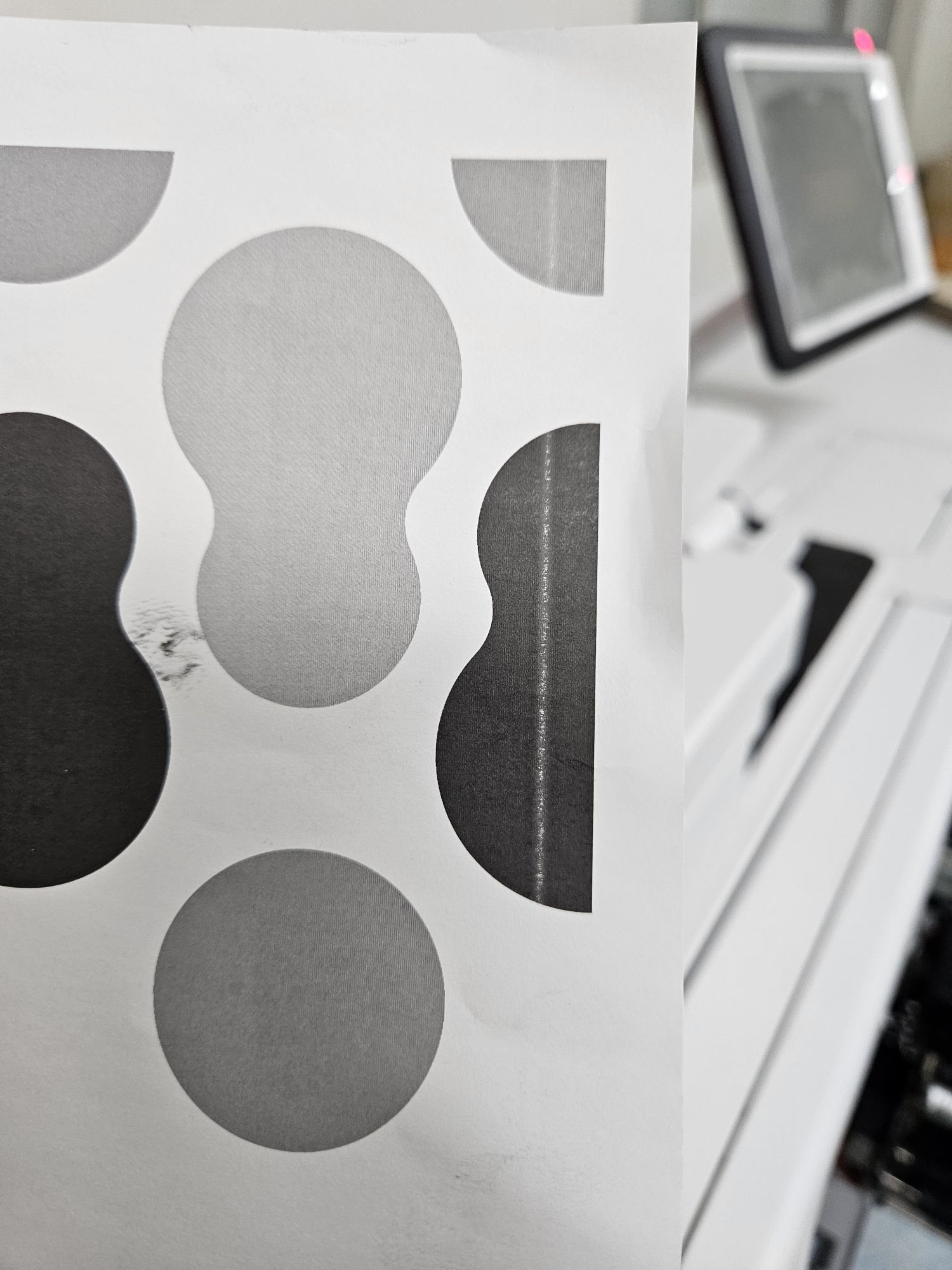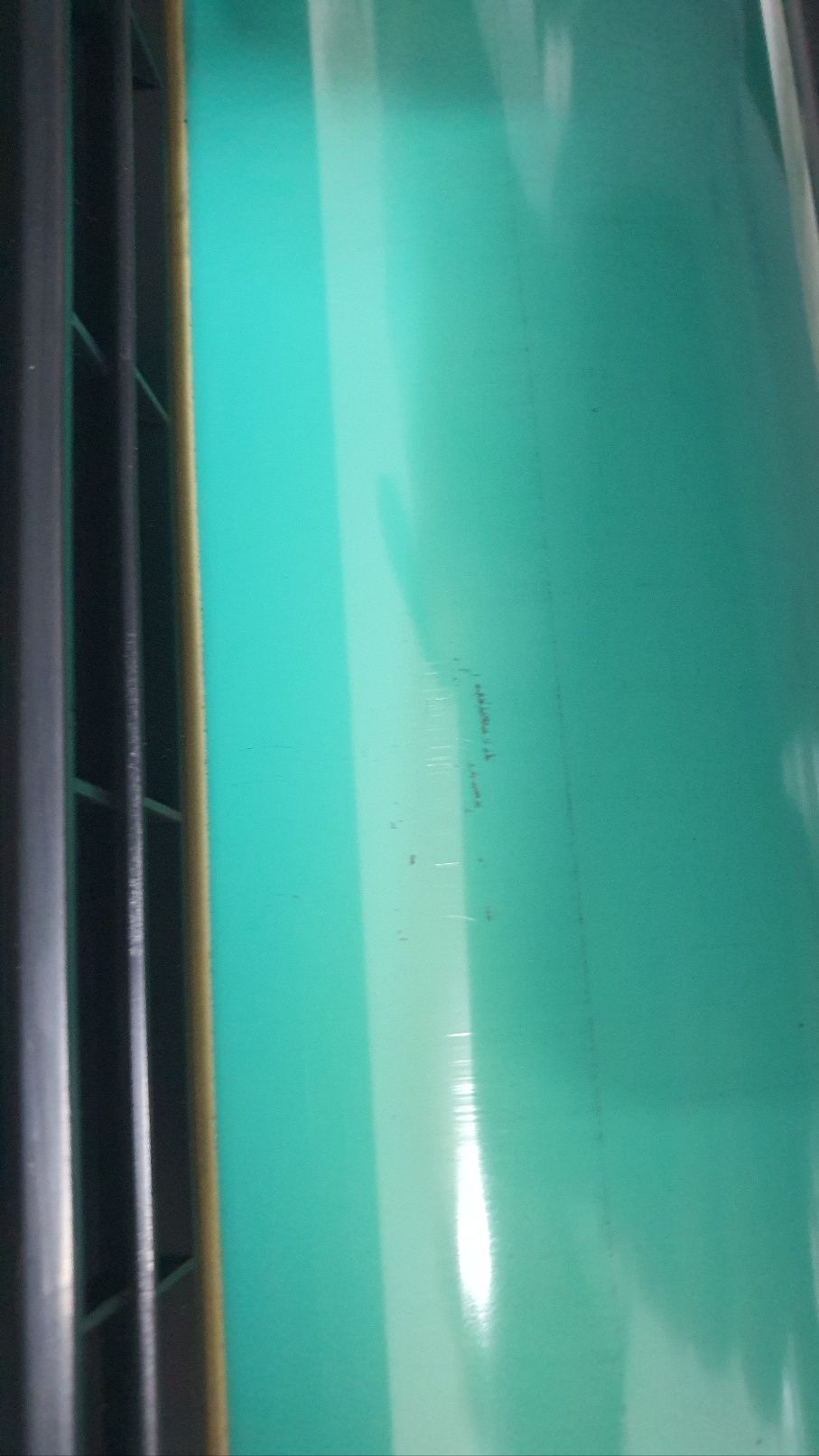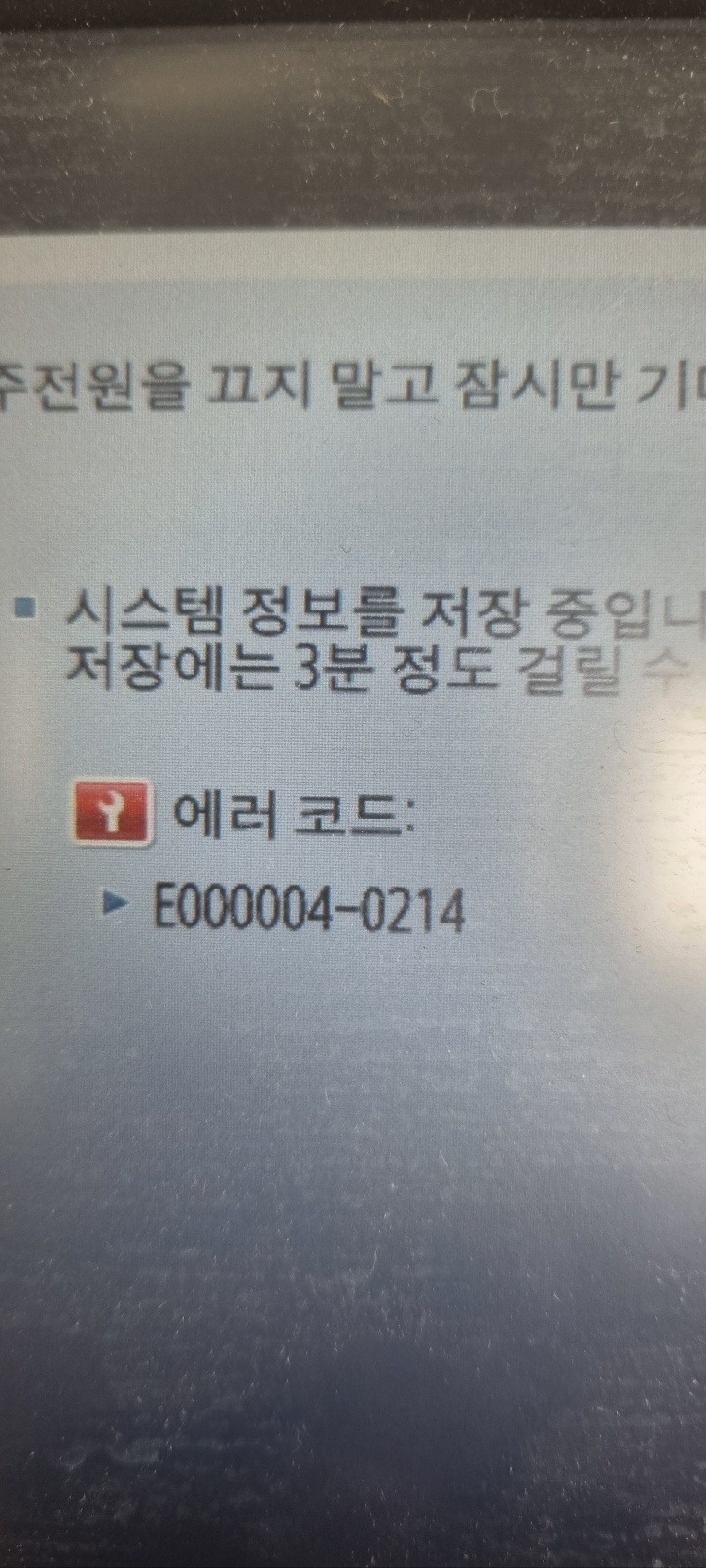포털 첫 페이지 > 설명서 첫 페이지 > 유지보수 > 인쇄 및 마무리 품질 조정 > 자동으로 계조 조정
자동으로 계조 조정
867C-0LR
복사본이나 인쇄물이 원본과 계조, 농도 또는 컬러가 다른 것으로 밝혀지는 경우와 같이, 복사본이나 인쇄물의 컬러에서 이상이 발견되면 기기를 다시 보정할 수 있습니다.
다음 두 가지 유형의 자동 계조 조정을 수행할 수 있습니다.
전체 조정
테스트 페이지를 출력하고 원고대에서 스캔하여 이미지 계조, 농도 및 컬러를 자동으로 보정할 수 있습니다. 전체 조정은 빠른 조정보다 더 정밀하게 조정합니다.
빠른 조정
이 기능은 기기의 계조, 농도 및 컬러 설정에 수행되는 빠르고 간단한 조정입니다. 테스트 페이지를 출력하지 않고 내부에서 재보정이 수행됩니다.

반드시 안정적인 실내 환경(예: 온도 및 습도)에서 이 기능을 수행해야 합니다. 특히 여름이나 겨울 동안 에어컨을 가동한 직후에는 실내 환경의 급속한 변화로 인해 컬러가 불안정해질 수 있습니다.
자동 계조 조정을 수행할 때에는 <풀보정>를 선택할 것을 권장합니다. 정규 재조정 간에 빠르지만 덜 완전한 조정은 <퀵 보정>를 선택하십시오.
이 기기는 용지 종류에 따라 토너와 인쇄 속도를 조정합니다. 효과적으로 조정하려면 올바른 용지 종류를 선택하십시오.
테스트 페이지를 올바르게 배치했는지 확인합니다. 테스트 페이지가 올바르게 스캔되지 않으면 기기의 계조, 농도 및 컬러 설정을 정확하게 재보정할 수 없습니다.

테스트 페이지는 총 인쇄물 또는 복사본 매수의 일부로 계산되지 않습니다.
FULL 보정
이 절차에서는 인쇄된 테스트 페이지를 4번 스캔해야 합니다. 조정에 필요한 용지 매수는 4매입니다.

이 절차를 시작하기 전에 다음 크기와 종류의 용지가 용지 공급원에 적재되어 있는지 확인합니다.
크기: A3 또는 11″ x 17″
용지 중량/표면 속성/흰색 수준: Hammermill, Color Copy Digital*(105g/m2), Top Colour Zero FSC*(100g/m2) 또는 조정할 용지로 등록/선택한 용지
* 용지 이름은 공지 없이 변경될 수 있습니다. 자세한 내용은 해당 지역 공인 Canon 대리점에 문의하십시오.
1




(설정/등록) <조정/유지보수> <화질 조정> <자동 계조 보정>을 누릅니다.
2
<풀보정>을 누릅니다.
3
테스트 페이지에 사용할 용지 종류가 들어 있는 용지 공급원을 선택하고, <확인>을 누릅니다.
4
<인쇄 시작>을 누릅니다.
첫 번째 테스트 페이지가 출력됩니다.
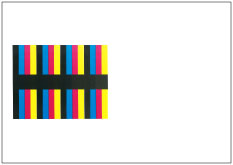
5
첫 번째 테스트 페이지를 원고대에 놓고, <스캔시작>을 누릅니다.
인쇄면이 아래로 향하게 하고 원고대의 왼쪽 가장자리를 따라 검은색 막대가 놓이게 하여 첫 번째 테스트 페이지를 원고대에 놓습니다.
6
첫 번째 테스트 페이지를 원고대에서 제거하고, <인쇄 시작>을 누릅니다.
두 번째 테스트 페이지가 출력됩니다.
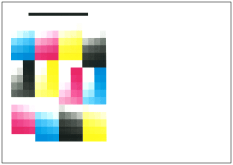
7
두 번째 테스트 페이지를 원고대에 놓고, <스캔시작>을 누릅니다.
인쇄면이 아래로 향하게 하고 원고대의 상단 뒤쪽 가장자리를 따라 검은색 막대가 놓이게 하여 두 번째 테스트 페이지를 원고대에 놓습니다.
8
두 번째 테스트 페이지를 원고대에서 제거하고, <인쇄 시작>을 누릅니다.
세 번째 테스트 페이지가 출력됩니다.
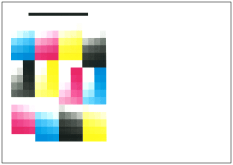
9
세 번째 테스트 페이지를 원고대에 놓고, <스캔시작>을 누릅니다.
인쇄면이 아래로 향하게 하고 원고대의 상단 뒤쪽 가장자리를 따라 검은색 막대가 놓이게 하여 세 번째 테스트 페이지를 원고대에 놓습니다.
10
세 번째 테스트 페이지를 원고대에서 제거하고, <인쇄 시작>을 누릅니다.
네 번째 테스트 페이지가 출력됩니다.
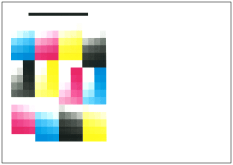
11
네 번째 테스트 페이지를 원고대에 놓고, <스캔시작>을 누릅니다.
인쇄면이 아래로 향하게 하고 원고대의 상단 뒤쪽 가장자리를 따라 검은색 막대가 놓이게 하여 네 번째 테스트 페이지를 원고대에 놓습니다.
12
네 번째 테스트 페이지를 원고대에서 제거합니다.
퀵 보정
1




(설정/등록) <조정/유지보수> <화질 조정> <자동 계조 보정>을 누릅니다.
2

<퀵 보정> <시작>을 누릅니다.
보정을 위한 용지 등록
사용자 정의 용지 종류에 대한 자동 계조 조정을 수행하는 경우 보정할 사용자 정의 용지 종류를 미리 등록해야 합니다.
이 절차에서는 인쇄된 테스트 페이지를 2번 스캔해야 합니다. 기본 용지에 한 번 스캔하고 사용자 정의 용지 종류에 한 번 스캔합니다. 등록에 필요한 용지 매수는 2매입니다.

반드시 안정적인 실내 환경(예: 온도 및 습도)에서 조정할 용지를 등록해야 합니다.
조정할 용지를 등록한 후 실내 환경이 급속도로 변화하면 조정하기 위해 이미 등록한 용지에 대해 기기의 계조, 농도 및 컬러 설정을 정확하게 재보정할 수 없습니다. 이 경우 조정할 해당 용지를 다시 등록하십시오.
마무리와 백색도가 Hammermill, Color Copy Digital(105g/m2) 또는 Top Colour Zero FSC(100g/m2)와 동등한 용지를 조정할 용지로 등록해야 합니다. 해당 조건과 다른 용지를 조정할 용지로 등록하고 사용하면 기기의 계조, 농도 및 컬러 설정이 정확하게 재보정되지 않을 수 있습니다.
이 단원에서 설명하는 절차를 수행하려면 기기에 관리자로 등록해야 합니다. 관리자로 로그인
이 절차를 시작하기 전에 다음 표의 설명과 같이 기준 및 사용자 정의 용지로 사용하여 조정을 위해 등록할 용지가 모두 용지 공급원에 올바르게 적재되어 있는지 확인합니다.
크기
A3 또는 11″ x 17″
기준 중량/마무리/백색도
기준으로 사용할 용지:
Hammermill, Color Copy Digital*(105g/m2) 또는 Top Colour Zero FSC*(100g/m2)
얇은 용지 1, 보통 용지 1, 보통 용지 2 또는 두꺼운 용지 1 ~ 두꺼운 용지 6/Hammermill, Color Copy Digital(105g/m2) 또는 Top Colour Zero FSC(100g/m2)와 백색도가 같고 조정할 용지로 이미 등록된 코팅되지 않은 용지
위의 기준 중량/마무리/백색도와 동등하고 조정할 용지로 이미 등록되어 있는 사용자 정의 용지 종류
조정하기 위해 등록할 사용자 정의 용지 종류:
기준으로 사용할 용지의 기준 중량/마무리/백색도와 동등한 사용자 정의 용지 종류
(사용자 정의 용지 종류를 적재하기 전에 사용자 정의 용지 종류의 특성을 등록하고 사용자 정의 용지 종류를 적재하는 용지 공급원을 등록해야 합니다. (용지 종류 관리 설정 및 용지 덱/카세트에서 용지 크기 및 종류 지정 참조))
* 용지 이름은 공지 없이 변경될 수 있습니다. 자세한 내용은 해당 지역 공인 Canon 대리점에 문의하십시오.

<보정용지 1>, <보정용지 2> 및 <보정용지 3>의 <용지정보>에 등록된 <사용자설정 용지>는 변경하거나 삭제할 수 없습니다. <사용자설정 용지>를 삭제하거나 변경하려면 먼저 다른 <사용자설정 용지>를 조정할 용지로 등록해야 합니다. 용지 종류 관리 설정
1




(설정/등록) <조정/유지보수> <화질 조정> <자동 계조 보정>을 누릅니다.
2
<보정용지 등록>을 누릅니다.
3
조정할 새 용지를 등록하기 위한 대상을 선택하고, <다음화면>을 누릅니다.

최대 세 가지 종류의 용지를 조정을 위해 등록할 수 있으며 이 설정을 덮어쓸 수 있습니다. 덮어쓸 때는 이전에 등록한 용지 설정을 복원할 수 없습니다.
4
기준으로 사용할 용지의 종류를 선택하고, <다음화면>을 누릅니다.
5
기준으로 사용할 용지 종류가 포함된 용지 공급원을 선택하고, <다음화면>을 누릅니다.

이 기기는 용지 종류에 따라 토너와 인쇄 속도를 조정합니다. 효과적으로 조정하려면 올바른 용지 종류를 선택하십시오.
6
<인쇄 시작>을 누릅니다.
첫 번째 테스트 페이지가 출력됩니다.
7
첫 번째 테스트 페이지를 원고대에 놓고, <스캔시작>을 누릅니다.
인쇄면이 아래로 향하게 하고 원고대의 상단 뒤쪽 가장자리를 따라 검은색 막대가 놓이게 하여 첫 번째 테스트 페이지를 원고대에 놓습니다.
8
첫 번째 테스트 페이지를 원고대에서 제거합니다.
9
조정할 사용자 정의 용지 종류가 포함된 용지 공급원을 선택하고, <다음화면>을 누릅니다.

이 기기는 용지 종류에 따라 토너와 인쇄 속도를 조정합니다. 효과적으로 조정하려면 올바른 용지 종류를 선택하십시오.
10
<인쇄 시작>을 누릅니다.
두 번째 테스트 페이지가 출력됩니다.
11
두 번째 테스트 페이지를 원고대에 놓고, <스캔시작>을 누릅니다.
인쇄면이 아래로 향하게 하고 원고대의 상단 뒤쪽 가장자리를 따라 검은색 막대가 놓이게 하여 두 번째 테스트 페이지를 원고대에 놓습니다.
12
두 번째 테스트 페이지를 원고대에서 제거합니다.
보정을 위한 용지 선택
보정을 위한 용지 종류를 선택할 수 있습니다.

이 단원에서 설명하는 절차를 수행하려면 기기에 관리자로 등록해야 합니다. 관리자로 로그인
1




(설정/등록) <조정/유지보수> <화질 조정> <자동 계조 보정>을 누릅니다.
2


<보정용지 선택> 누르기 조정할 용지 종류 선택 <확인>을 누릅니다.

이 기기는 용지 종류에 따라 토너와 인쇄 속도를 조정합니다. 효과적으로 조정하려면 올바른 용지 종류를 선택하십시오.
일부 사용자 정의 용지 종류에 자동 계조 조정을 수행하려면 미리 등록된 사용자 정의 용지 종류를 조정할 용지로 선택합니다.
조정 수준 변경
자동 계조 조정의 조정 수준을 변경할 수 있습니다.

이 단원에서 설명하는 절차를 수행하려면 기기에 관리자로 등록해야 합니다. 관리자로 로그인
1




(설정/등록) <조정/유지보수> <화질 조정> <자동 계조 보정>을 누릅니다.
2


<보정레벨> 누르기 조정 수준 선택 <확인>을 누릅니다.

설정을 변경한 후에는 컬러 균형이 불안정해질 수 있으므로, 먼저 자동 계조 조정을 수행한 다음, 컬러 균형 조정을 수행해야 합니다.
보정을 위한 표준값 초기화
자동 계조 조정을 수행하지만 계조, 농도 또는 컬러를 올바르게 조정할 수 없거나 테스트 페이지에 대해 스캔 오류 메시지가 나타나는 경우, <풀보정시 초기화>를 <설정>으로 설정한 다음, <풀보정>을 수행합니다.
1




(설정/등록) <조정/유지보수> <화질 조정> <자동 계조 보정>을 누릅니다.
2


<풀보정시 초기화> <설정> <확인>를 누릅니다.
3
FULL 보정의 2 ~ 12단계를 따라 전체 조정을 수행합니다.
본 문서는 다음 제품에 대해 다룹니다.
Canon imagePRESS C170 / C165
원하시는 제품을 찾지 못한 경우, 여기서 검색할 수 있습니다.
imagePRESS C170 / C165
사용자 안내서 (제품 설명서)
USRMA-4477-042022-02Copyright CANON INC. 2022